マニュアルフォーカス撮影
意図した場所にピントを手動で合わせて撮影する方法を説明します。
-
フォーカスモード切換レバーをMに設定します。
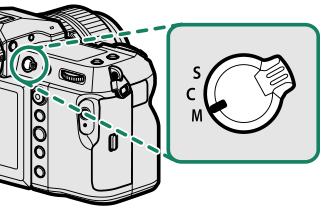
画面にjが表示されます。
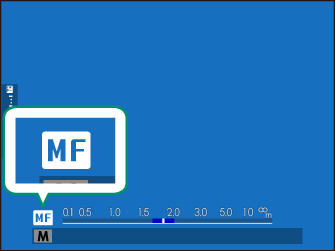
-
フォーカスリングを回してピントを合わせます。
フォーカスリングを時計回りに回すと遠距離側に、反時計回りに回すと近距離側にピントが合います。
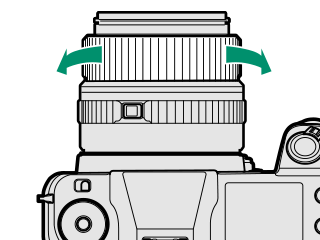
-
撮影します。
フォーカスリングを回す方向は、D 操作ボタン・ダイヤル設定 > フォーカスリングで設定できます。
レンズ側でM(マニュアルフォーカス)を設定できる交換レンズをご使用の場合は、フォーカスモード切換レバーをSまたはCに設定していてもM(マニュアルフォーカス)で撮影できます。
マニュアルフォーカス時のAFロック機能について
- AFロックまたはAF-ONが割り当てられているファンクションボタンを押すと、フォーカスフレーム内の被写体にオートフォーカスでピントを合わせます。ピントを合わせる位置は、フォーカスエリア選択で変更できます。フォーカスエリアのサイズはリアコマンドダイヤルで変更できます。素早くピントを合わせたいときに便利です。
- Gフォーカス設定 > ワンプッシュAF時の動作で、AFロックを割り当てたファンクションボタンの動作を変更できます。AF-S(シングルAF)のときはボタンを押すとオートフォーカスでピントを合わせます。AF-C(コンティニュアスAF)のときはボタンを押している間、オートフォーカスでピントを合わせ続けます。
ピントの確認方法
マニュアルフォーカス撮影では、以下の方法でピントを確認できます。
距離指標を目安にする
白い線はピントの中心値を、青いバーは被写界深度を示します。距離指標の単位は、D 表示設定 > 距離指標の単位でメートルとフィートを切り替えられます。
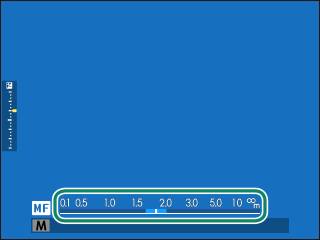
ピントの中心値(白い線)
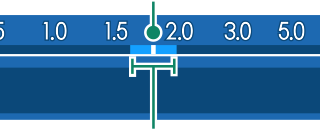
被写界深度
距離指標を表示するには、以下の設定が必要です。
- D表示設定 > 画面のカスタマイズで「AF時の距離指標」「MF時の距離指標」にRを入れる。
- DISP/BACKボタンを押して、スタンダード(情報表示あり)画面に切り替える。
被写界深度のスケール(ゲージ)の基準をGフォーカス設定 > 被写界深度スケールで設定できます。フィルム基準はプリント画像などを観賞するときの実用的な被写界深度を確認するときの目安にし、ピクセル基準はパソコンなどの画面で拡大表示して厳密な被写界深度を確認するときの目安にします。
拡大表示して確認する(フォーカスチェック)
G フォーカス設定 > フォーカスチェックをONにすると、フォーカスリングを回したときに自動的に拡大表示され、ピントの確認がしやすくなります。リアコマンドダイヤルの中央を押すと通常表示に戻ります。拡大表示する位置は、フォーカスエリア選択で変更できます。
拡大表示中にフォーカスレバーを動かすと、拡大表示のままフォーカスエリアを移動できます。
Gフォーカス設定 > MFアシストの設定がフォーカスピーキングまたはスタンダードのときは、拡大表示中にリアコマンドダイヤルを回すと、拡大表示の倍率を変更できます。デジタルスプリットイメージまたはデジタルマイクロプリズムを設定しているときは、倍率変更できません。
画面に表示された画像で確認する
ピントの確認方法をGフォーカス設定 > MFアシストで選べます。
リアコマンドダイヤルの中央を長押しすると、MFアシストの設定を切り替えることができます。
-
デジタルスプリットイメージ
画面中央部にスプリットイメージが表示されます。スプリットイメージの上部、中央部、下部に3本の分割線があるので、ピントを合わせたい被写体が分割線上に写るようにして、分割線上下での像のズレが無いようにフォーカスリングを回して、フォーカスを調整してください。
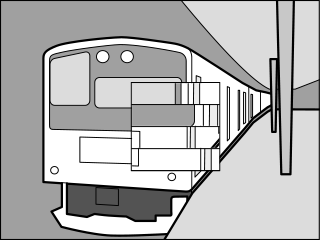
-
デジタルマイクロプリズム
ピントがずれているときは像のボケが強調されて格子模様になり、ピントが合うと格子模様が消えて像が明確になります。

-
フォーカスピーキング
コントラストの高い輪郭部分が強調されます。フォーカスリングを回して、撮影したい被写体が強調されるように調整してください。
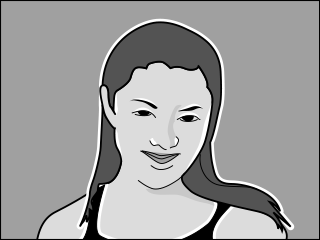

 をクリックしてください。
をクリックしてください。


